WP高速化・さくらサーバ側でリソースを圧縮を有効にする
WordPressの高速化のため、今回は圧縮を有効にしてみたいと思います。
さてどのくらい高速化するでしょうか?
<スポンサーリンク>
圧縮を有効にする
gzip や deflate を使用してリソースを圧縮することで、ネットワークで送信されるバイト数を減らすことができます、と書いてあります。
deflate・・・可逆データ圧縮アルゴリズム
ぶっちゃけよく分かりませんが、Wordpressの.htaccessファイルに下記を書き込んで、サーバ側でリソースを圧縮させればいいようです。
.htaccessにコマンドを書き込んで高速化
圧縮を有効にする方法は、こちらで丸っ使えるものが紹介されていました。
.htaccessに書き込む設定
<ifModule mod_headers.c>
Header unset ETag
</ifModule>
FileETag None# Enable Keep-Alive を設定
<IfModule mod_headers.c>
Header set Connection keep-alive
</IfModule># MIME Type 追加
<IfModule mime_module>
AddType text/cache-manifest .appcache
AddType image/x-icon .ico
AddType image/svg+xml .svg
AddType application/x-font-ttf .ttf
AddType application/x-font-woff .woff
AddType application/x-font-woff2 .woff2
AddType application/x-font-opentype .otf
AddType application/vnd.ms-fontobject .eot
</IfModule># プロクシキャッシュの設定(画像とフォントをキャッシュ)
<IfModule mod_headers.c>
<FilesMatch “\.(ico|jpe?g|png|gif|svg|swf|pdf|ttf|woff|woff2|otf|eot)$”>
Header set Cache-Control “max-age=604800, public”
</FilesMatch>
# プロキシサーバーが間違ったコンテンツを配布しないようにする
Header append Vary Accept-Encoding env=!dont-vary
</IfModule># ブラウザキャッシュの設定
<IfModule mod_headers.c>
<ifModule mod_expires.c>
ExpiresActive On# キャッシュ初期化(1秒に設定)
ExpiresDefault “access plus 1 seconds”# MIME Type ごとの設定
ExpiresByType text/css “access plus 1 weeks”
ExpiresByType text/js “access plus 1 weeks”
ExpiresByType text/javascript “access plus 1 weeks”
ExpiresByType image/gif “access plus 1 weeks”
ExpiresByType image/jpeg “access plus 1 weeks”
ExpiresByType image/png “access plus 1 weeks”
ExpiresByType image/svg+xml “access plus 1 year”
ExpiresByType application/pdf “access plus 1 weeks”
ExpiresByType application/javascript “access plus 1 weeks”
ExpiresByType application/x-javascript “access plus 1 weeks”
ExpiresByType application/x-shockwave-flash “access plus 1 weeks”
ExpiresByType application/x-font-ttf “access plus 1 year”
ExpiresByType application/x-font-woff “access plus 1 year”
ExpiresByType application/x-font-woff2 “access plus 1 year”
ExpiresByType application/x-font-opentype “access plus 1 year”
ExpiresByType application/vnd.ms-fontobject “access plus 1 year”
</IfModule>
</IfModule># Gzip圧縮の設定
<IfModule mod_deflate.c>
SetOutputFilter DEFLATE# 古いブラウザでは無効
BrowserMatch ^Mozilla/4\.0[678] no-gzip
BrowserMatch ^Mozilla/4 gzip-only-text/html
BrowserMatch \bMSIE\s(7|8) !no-gzip !gzip-only-text/html# 画像など圧縮済みのコンテンツは再圧縮しない
SetEnvIfNoCase Request_URI \.(?:gif|jpe?g|png|ico|eot|woff|woff2)$ no-gzip dont-vary
AddOutputFilterByType DEFLATE text/plain
AddOutputFilterByType DEFLATE text/html
AddOutputFilterByType DEFLATE text/xml
AddOutputFilterByType DEFLATE text/css
AddOutputFilterByType DEFLATE text/js
AddOutputFilterByType DEFLATE image/svg+xml
AddOutputFilterByType DEFLATE application/xml
AddOutputFilterByType DEFLATE application/xhtml+xml
AddOutputFilterByType DEFLATE application/rss+xml
AddOutputFilterByType DEFLATE application/atom_xml
AddOutputFilterByType DEFLATE application/javascript
AddOutputFilterByType DEFLATE application/x-javascript
AddOutputFilterByType DEFLATE application/x-httpd-php
AddOutputFilterByType DEFLATE application/x-font-ttf
AddOutputFilterByType DEFLATE application/x-font-opentype
</IfModule>
PCのスコアを改善
.htaccessに書き込みをして圧縮を有効にしたことによって、PCのスコアはかなり改善しました。
モバイルはテンプレートのせいもあり全く伸びていません。
Fastでなくてもいいから、Lowは早めに抜け出したいですね。
また時間あるときにぼちぼちやっていきたいと思います。
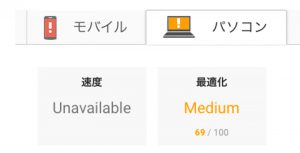
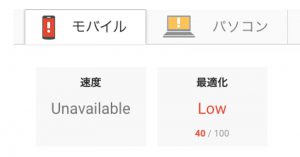
高速化のためにエックスサーバーに変える選択肢
様々な工夫でWordpressを高速化することは出来ますが、高速のサーバを使うことでWordpress自体に工夫することなく高速化が可能なのがレンタルサーバの変更です。
実は私はさくらサーバを長い間使っていましたが、エックスサーバーに乗り換えました。さくらサーバがSSD化する直前です(苦笑)
エックスサーバー印象としては、混みやすい時間帯にやや遅くなる事がありますが、体感もGoogleの数値上も高速を保っているので満足しています。
乗り換えてしまいましたが、ずっと使っていたさくらサーバもリーズナブルで安定度が高いので初めてレンタルサーバを借りる人におすすめです。
Conohaは使ったことないので分かりませんが、さくらサーバとエックスサーバーはどちらもオススメです!
安定度とリーズナブルな料金が魅力のさくらサーバ
かつては遅いと言われていたさくらインターネットですが、PHPモジュールモード、SSD化などによって、スタンダードプランでも十分なスピードが出せるようになりました。
長年使っていましたが安定度はとても良く、それに対して料金がとてもリーズナブルなのが魅力です。はじめたばかりで料金は抑えたい人はさくらインターネットもオススメです。




コメントはありません